Kleuruitsmeerpenseel-engine¶
Het kleuruitsmeerpenseel is een penseelengine waarmee u kleuren mengt door uitsmeren of vegen. Een penseelengine met veel mogelijkheden voor de schilder.
Opties¶
Opties uniek voor het kleuruitsmeerpenseel¶
Kleurverloopsnelheid¶
Hoeveel van de voorgrondkleur wordt opgeteld bij de uitsmeermix. Werkt samen met Uitsmeerlengte en Uitsmeerstraal.
Een verzameling van kleuruitsmeer-penseelstreken in de Smear Mode met verschillende dekkingen, uitsmeerlengtes en tussenruimte. Allen met een 50% Color Rate. Aan de linkerkant zijn de oude algoritmes en aan de rechterkant de nieuwe algoritmes. De twee penseelstreken onderaan zijn met de Color Dodge mengmethode gemaakt.¶
Added in version 5.0: De instelling Nieuw smeeralgoritme gebruiken beïnvloedt erg hoe de Color Rate werkt. Met het oude algoritme, wordt de Color Rate beïnvloedt door zowel smeerlengte als de dekking, terwijl met de nieuwe algoritme, zal de Color Rate alleen beïnvloedt worden door de Opacity.
Op het eerste gezicht, lijkt het misschien dat de nuance minder wordt. Maar in plaats daarvan wordt de creatie van penselen met het nieuwe algoritme eenvoudiger, waarbij het veel duidelijker is welk element met de Color Rate reageert.
Hetzelfde als het figuur hierboven, maar dan in de Dulling Mode.¶
Als u het nieuw algoritme gebruikt, dan is het uitschakelen van de uitsmeerlengte het enige dat nodig is een penseel te krijgen die vergelijkbaar is met de Pixelpenseel-engine. Dit is handig als startpunt voor penselen die alleen maar een klein beetje uitsmeren nodig hebben.
Als u de kleurverloop-mode gebruikt, dan zal in plaats van een egale kleur de Color Rate de gekleurde penseeltip beïnvloeden.
Mengmethodes worden toegepast als de kleur wordt samengesteld in het smeer-gedeelte. Dit betekent effectief dat het kleuruitsmeerpenseel met een andere mengmethode dan Normaal erg wordt beïnvloed door de Color Rate naast de Spatiëring en de dekking.
Uitsmeerlengte¶
Beïnvloed uitsmeren waarbij u het kunt koppelen aan Sensors. Uitsmeren wordt ook zeer beïnvloed door Spatiëring en door Dekking. De eerste regelt hoeveel dabs worden geplaatst, en dus hoeveel samples worden gemaakt. Dit resulteert in een vloeiender resultaat voor Smear Mode, en een meer dekkender resultaat voor de Dulling Mode.
Het kan in twee groepen worden verdeeld:
- Uitsmeren
Kopieert het gebied onder de vorige positie van het penseel naar de nieuwe positie, waarbij ook de dekking mee wordt gekopieerd. Meestal geeft dit een uitsmeer-effect.
Goed voor bij penselen die nogal een impasto olie effect hebben. Wij raden aan om een kleine tussenruimte voor het uitsmeren te hebben, omdat dit zal resulteren in een minder korrelig uitziende uitsmeer.
Een verzameling van kleuruitsmeer-penseelstreken in de Smear Mode met verschillende dekkingen, uitsmeerlengtes en tussenruimte. Aan de linkerkant zijn de oude algoritmes en aan de rechterkant de nieuwe algoritmes. De twee penseelstreken onderaan zijn met de Color Dodge mengmethode gemaakt, die geen effect lijkt te hebben, omdat de Kleurverloopsnelheid is ingesteld op 0%.¶
- Afvlakken
Neemt een sample van de kleur in de dab onder het penseel (waarbij indien ingeschakeld, de Uitsmeerstraal wordt toegepast), en vult de hele dab daarmee voordat de kleur en de dekking wordt toegepast. Het heeft deze naam omdat sterke kleuren wordt afgevlakt.
Door het gebruik van een wiskundige mengmethode, is Afvlakken erg geschikt voor een meer vloeiend soort van schilderen. Wij raden aan om de tussenruimte op de afvlak-penselen zoveel mogelijk te vergroten zonder dat de penseelstreek springerig eruit gaat zien, omdat het penseel er sneller door wordt zonder dat het uitsmeren kwaliteit verliest. De resulterende penseelstreek kan sterker gemaakt worden door de uitsmeerstraal of de dekking te vergroten.
Hetzelfde als hierboven, maar dan voor de Dulling Mode.¶
- Sterkte
Beïnvloedt hoeveel bij de uitsmeerlengte monsters neemt van de vorige dab die het bemonsterde. Dit houd in dat een uitsmeerlengte van 100% nooit zal verminderen, maar uitsmeerlengte met een kleiner getal zal verminderen gebaseerd op ref:option_spacing en Dekking.
- Alfa uitsmeren
Regelt of tijdens het schilderen de transparantie van de uitgesmeerde pixels mee wordt genomen. dit kan helpen om een meer dekkend effect te krijgen, net zoals bij het leggen van dikken laag verf, zonder het uitsmeer effect te verliezen.
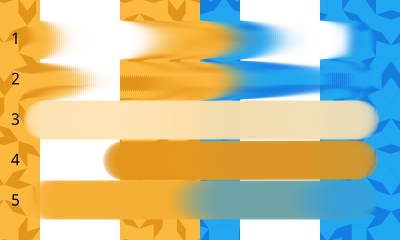
Verschillende penseelstreken die tonen hoe alfa uitsmeren werkt.¶
Smear Mode met Smear Alpha.
Smear Mode zonder Smear Alpha.
Dulling Mode met Smear Alpha.
Dulling Mode zonder Smear Alpha.
Dulling Mode zonder Smear Alpha, waarbij de Uitsmeerstraal is ingesteld op 100%.
- Nieuw smeeralgoritme gebruiken
Added in version 5.0.
De nieuwe uitsmeer algoritme was eigenlijk bedoeld om lichtheid en kleurverloop modes bij het kleuruitsmeerpenseel te kunnen toepassen. Maar er is veel meer mee mogelijk: het is een beetje sneller, en er is een betere scheiding tussen de Kleurverloopsnelheid en de Smudge Length.
Algemeen gedrag:¶
Als u de uitsmeersnelheid uitschakelt dan wordt de uitsmeersnelheid ingesteld op 100% (niet 0.00).
Dekking: minder dan 50%, er is praktisch geen uitsmeer overgebleven: houdt daarom dekking groter dan 50%.
Verschillen:¶
Spatiëring bij uitsmeren: hoe kleiner de spatiëring, des te gladder het effect, bij het uitsmeren met een ronde penseel zal u daarom waarschijnlijk een voorkeur hebben voor een waarde van 0.05 of kleiner. Spatiëren beïnvloedt de lengte van een uitsmeerspoor, maar doet dit maar een klein beetje. De :guilabel:’sterkte’ van het effect blijft echter ongeveer hetzelfde.
Spatiëring met afvlakken: hoe kleiner de spatiëring, des te groter het effect: als de spatiëring te klein wordt dan kan het afvlakken te sterk worden ( het pakt de kleur op en laat het nooit meer gaan). Dit beïnvloedt ook de lengte van het effect.
Zowel Uitsmeren als Afvlakken hebben een “uitsmeerspoor”, maar in het geval van Afvlakken, wordt de penseelvorm bewaart. In plaats daarvan bepaalt het spoor hoe snel de opgepakte kleur wordt losgelaten.
Uitsmeerstraal¶
Met de Uitsmeerstraal kunt u in een grotere straal een monster nemen als u smeerlengte gebruikt in de Afvlakken mode.
De schuifbalk geeft het percentage aan van de penseelgrootte. U kunt het regelen met Sensors.
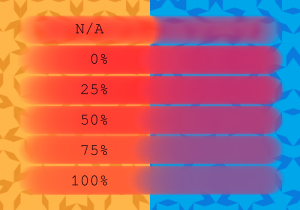
Een verzameling penseelstreken die een 50% kleurverloopsnelheid gebruiken, 50% uitsmeerlengte en 50% dekking hebben,maar een verschillende uitsmeerstraal gebruiken. De bovenste penseelstreek is in smear mode waarbij de uitsmeerstraal dus niet gebruikt wordt.¶
Veranderd in versie 5.0: In versies vóór 5.0, kon Uitsmeerstraal gaan tot 3,00,00%, terwijl de interne waarde van het programma 1/100 is van de getoonde waarde. Beginnend vanaf versie 5.0, zijn de getoonde en interne waarde van Uitsmeerstraal gelijk gemaakt, deze kan slecht gaan tot 300%, zoals bedoeld.
Overlay¶
Overlay is een keuze waarmee u bepaalt of het penseel van alle lagen een sample neemt (overlay aan), of alleen van de huidige.
Standaard gebruikt het Kleuruitsmeerpenseel alleen de informatie van de laag waarop het werkt. Als u echter de informatie over de kleuren van alle lagen wilt gebruiken, dan kunt u de overlay mode inschakelen.
Maar wees erop bedacht dat dit gebeurt door stukjes van de onderliggende laag “op te pakken”, dit kan uw tekening in de war schoppen als u later wijzigingen in de onderliggende laag aanbrengt.
Verfdikte¶
Added in version 5.0.
Dit beïnvloed hoe sterk de lichtheid modes de huidige kleur beïnvloed. Omdat als de Color Smudge Brush uitsmeert, wat er dan eigenlijk gebeurt is dat het gedeelte van de lichtheid in een aparte hoogtemap wordt geschilderd. Dit voorkomt dat de schaduwen en lichtvlekken van de huidige lichtheid-penseeltip in het uitsmeersel wordt gemengd, wat erin zou resulteren dat alle uitsmeersels wit of zwart zouden worden. De hoogtemap wordt bij het wisselen van het penseel-engine, laag of hulpmiddel weggegooid. Omdat deze hoogtemap alleen voor de op dit moment bewerkte laag bestaat, kunnen lichtheid-penselen en verfdikte niet samen met Overlay worden gebruikt.
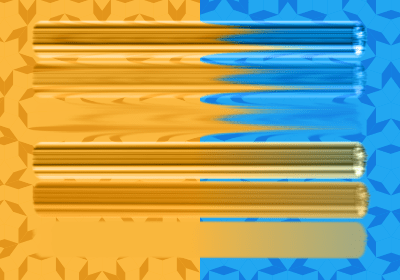
Afbeelding die verschillende variaties toont van Paint Thickness, met de bovenste drie penseelstreken in de Smear Mode en de onderste drie in Dulling Mode. Sterkte zijn 100%, 50%, en 0% van boven naar onder.¶
Dit heeft twee modes, die bepalen hoe de bestaand hoogtemap is geïnterpreteerd:
- Overschrijf (uitsmeren indien laag) bestaande verfdikte
Hier overschrijft de waarde van de helderheid van de penseelstreek de waarde die ervoor was, zodat effectief de vorige verf wordt overschildert als het een dunne verflaag is. De ingestelde dekking zorgt ervoor dat het mengt met de vorige verfdikte, maar het zorgt ook ervoor dat de kleur minder wordt. Deze mode is handig bij een penseel die met dikte kan schilderen, maar kan ook indien gewenst de bestaande verf verminderen.
- Over bestaande verfdikte schilderen (beïnvloed door uitsmeerlengte)
Hier mengt de waarde van de helderheid met de vorige waarde, beïnvloed door de uitsmeerlengte, zoals hierboven beschreven. Hiermee kunt u mengen met de vorige verfdikte waarvan overschrijf mode de dekking toestaat, maar zonder dat de kleur wordt aangetast.
Afbeelding die de twee modes demonstreert, waarbij de bovenste penseelstreken Overwrite Existing Paint Thickness zijn en de onderste penseelstreken Paint over existing paint thickness zijn. In beide gevallen was een rode penseelstreek gelegd met 100% verfdikte. Blauwe penseelstreken waren er overheen geschilderd met van dun naar dik. Merk op hoe de Paint over existing verschilt tussen 0% en 100% Smudge Length.¶
Tint, verzadiging, helderheid¶
Identiek aan de Tint, verzadiging, helderheid in de Pixel Penseel Engine, dit zal de geselecteerde voorgrondkleur aanpassen voordat het wordt gemixt via Kleurverloopsnelheid. Geïntroduceerd omdat deze penseel-engine een kleine afrondingsfout had waardoor er veelkleurige uitsmeersels ontstonden, wat nu gefixed is. Artiesten die daarvan houden, kunnen dit nu nabootsen door Tint in te schakelen, Vage Dab in te schakelen en de Druk uit te schakelen en tenslotte de Sterkte in te stellen op 40%.
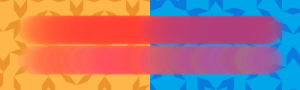
Boven: zonder variatie in de tint, Onder: met variatie in de tint.¶
Tint, verzadiging en intensiteit hebben geen invloed op de penseeltip die de kleurverloop mode gebruiken.
Penseeltips¶
Het Color Smudge Brush heeft dezelfde Penseeltips als het Pixelpenseel-engine!
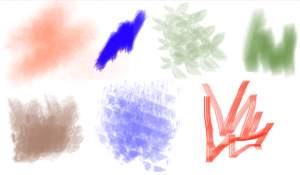
Vergeet niet dat de uitsmeer-effecten een minder sterk effect hebben als de penseeltip een kleinere dekking heeft, vergroot daarom bij een penseeltip met kleine dekking de dekking, de uitsmeersnelheid/kleurverloopsnelheid
Verstrooien en andere vorm-dynamica¶
Het Color Smudge Brush`heeft dezelfde mogelijkheden als het :ref:`pixel_brush_engine.
Maar vanwege het uitsmeereffect zal het resultaat afwijken van het pixel penseel. Met name zal de optie voor verstrooiing veel belangrijker zijn.
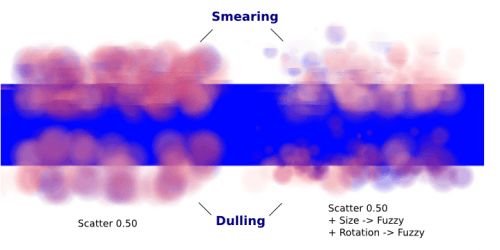
Een paar opmerkingen:
Verstrooien heeft een relatie met de penseelgrootte. Bij een kleine rond penseel werkt een verstrooiing van 500% uitstekend, maar bij grotere penselen wilt u misschien 50% of kleiner.
U heeft wellicht de lijnen opgemerkt bij de optie Smearing. Deze worden veroorzaakt door het feit dat de harde grenzen van de rechthoek worden opgepikt.
Bij verstrooien pikt het penseel de kleuren van een bepaalde afstand op, en niet de kleur direct onder het penseel:
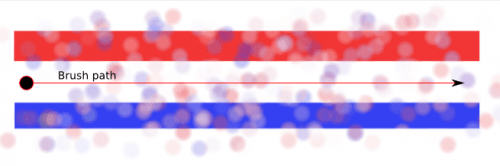
Instructie: kleurenuitsmeerpenselen¶
Ik raad aan om tenminste het eerste gedeelte te bekijken om een idee te krijgen wat doet wat.
Uitsmeren en mengen¶
Dit gedeelte beschrijft gebruiksvoorbeelden waarbij de kleurverloopsnelheid is uitgeschakeld.
Ik ga niet de instellingen voor dynamiek in detail uitleggen, omdat u de uitleg kunt vinden in de Pixel Penseel instructie.
Uitsmeer effecten¶
Voor gewoon uitsmeren:
Kies het penseel om kleur uit te smeren. U kunt kiezen uit uitsmeren of afvlakken.
Kleurverloopsnelheid uitschakelen
Uitsmeren vanaf
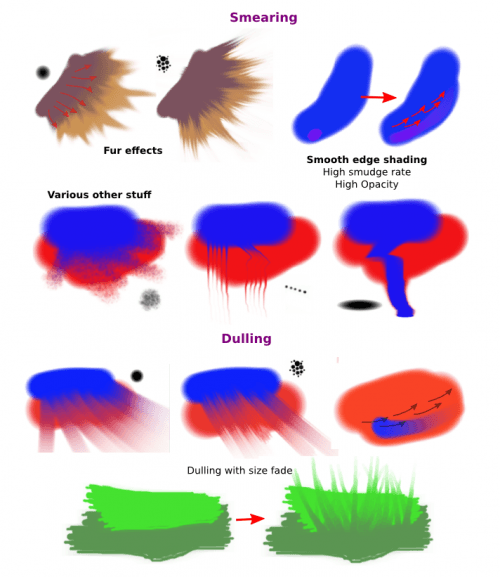
Bij het gebruik van penseeltips met een lagere dekking, moet u niet vergeten om te “compenseren” voor minder zichtbare effecten door zowel Uitsmeersnelheid als de Dekking te vergroten, indien noodzakelijk tot maximum.
Enkele instellingen voor uitsmeren¶
Voor een vloeiender uitsmering, vermindert u de tussenruimte. Vergeet niet dat de tussenruimte in relatie staat tot de grootte van het penseeltip. Bij een kleine rond penseel is een tussenruimte van 0.1 goed, maar bij middelgrote en grote penselen kunt u beter tussenruimte verminderen tot 0.05 of minder.
Enkele instellingen voor afvlakken¶
Door de tussenruimte te verminderen zal het uitsmeereffect sterker worden, u moet dus een balans daartussen vinden. Bij de meeste middelgrote penselen werkt 0.10 goed.
In tegenstelling tot Uitsmeren bewaart Afvlakken de vorm en de grootte van het penseel, het zal daarom niet zoals Uitsmeren vaag worden over de grootte. U kunt dat effect imiteren door eenvoudige grootte vervagen dynamiek in te schakelen,
Textuur mengen¶
Waar ik in dit geval hier verwijs naar “mengen” is het gebruiken van een van de volgende twee dynamieken:
Rotatie ingesteld op Afstand of Vaag
- EN/OF verstrooien:
Bij de meeste middelgrote penselen wilt u waarschijnlijk de verstrooiing verminderen tot 50% of lager. Bij kleine penselen zijn hogere waarden geen probleem.
Merk op dat bij verstrooien de kleuren binnen een bepaalde afstand oppikt, en niet de kleur direct onder het penseel: (zie Penseeltips).
Optioneel: combineer de grootte en andere dynamieken en varieer daarbij in penseeltips. Eigenlijk is de :dfn:`Color Smudge Brush`niet een penseel voor het vervagen, uitsmeren is daarom geen goede methode voor “egaal” mengen. Om egaal te mengen, kunt u het beter proberen met:
De overgang opbouwen door met tussenliggende waarden te schilderen, zoals later beschreven
Of gebruik de “vervagen met verdoezel selectie” methode die ik kort beschrijf aan het eind van deze instructie.
Ik heb geprobeerd om een gladde menging te krijgen met het Color Smudge Brush door dynamische rotatie en verstrooiing toe te voegen, maar het resultaat zag er eerlijk gezegd slecht uit.
Echter, het Color Smudge Brush werkt erg goed bij “Textuur mengen”:
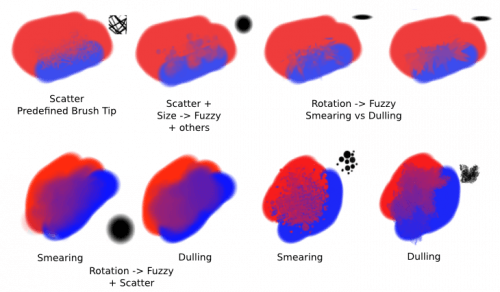
Als basis schildert u eerst en brengt u daarna textuurovergangen toe.
Inkleuren¶
Bij deze laatste sectie, is Kleurverloopsnelheid ingeschakeld.
Opties voor lagen¶
Voor dat we verder gaan, merk op dat u verschillende mogelijkheden heeft voor uw opstelling:
Shading op dezelfde laag
Shading op een aparte laag, misschien gebruik makend van alpha-overerving. Het penseel mengt met de dekking van de gebruikte laag. Dit houd in:
Als de gebied eronder min of meer egaal is, dan is het resultaat vergelijkbaar met als de shading op dezelfde laag is.
Maar als het gebied eronder niet egaal is, dan krijgt u minder kleurvariaties.
Shading op een aparte laag, Overlay mode gebruikend. Gebruik dit alleen als u er vrij zeker van bent dat u de onderliggende laag niet wilt aanpassen, of dat de kleuren een puinhoop worden.

Problemen met transparantie¶
Het Color Smudge Brush mengt met transparantie. Wat inhoud dat als u een nieuwe transparante laag start en “schildert” op deze laag, u bijna altijd minder dan volledige dekking krijgt.
Eigenlijk:
Het geweldig eruit kan zien als u aan het kleuren bent op een leeg canvas
Maar het minder geweldig eruit gaat zien als u iets eronder plaatst
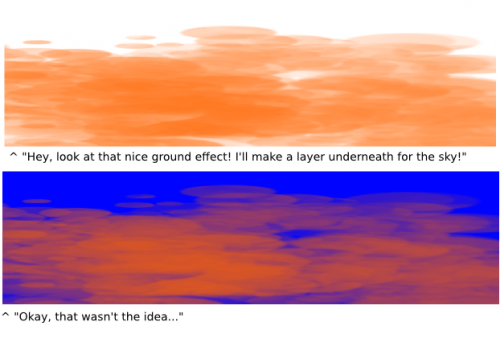
De oplossing is echter vrij eenvoudig:
- Zorg ervoor dat u het vlak eronder eerst heeft ingekleurd:
Bij inkleuren, heeft u de kleur eronder ingevuld, dat is dus gedaan
Bij het schilderen, kleurt u eerst ruwweg de achtergrondlaag in
Of kleur in een vorm op een nieuwe laag en maak gebruik van alfalaag overerving
Bij de laatste oplossing, voor het beste effect gebruikt u kleuren die sterk contrasteren met wat u gebruikt. Kleur bijvoorbeeld de donkerste schaduw eerst, of de zonnigste plekken, en gebruik de kleuruitsmeerpenseel voor de contrasterende kleur.
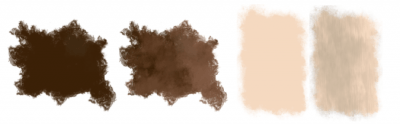
Soft shading aanbrengen¶
Stelt u zich voor dat u kleurovergangen min of meer wilt verzachten. Dan kunt u naar keuze uitvoeren:
Kleurverloopsnelheid op de lage waarde van 10% voor ronde penselen instellen, hoger bij een niet volledig dekkende penseeltip.
Of stel in plaats daarvan de Uitsmeersnelheid in op de lage waarde van 10%.
Of op een combinatie van de twee. Probeer voor u zelf welk resultaat u het prettigst vindt.
Optioneel: schakel Rotatie in voor een gladder mengen.
Optioneel: schakel Verstrooien in voor bepaalde effecten.
Optioneel: experimenteer zo nodig met Grootte en Dekking.
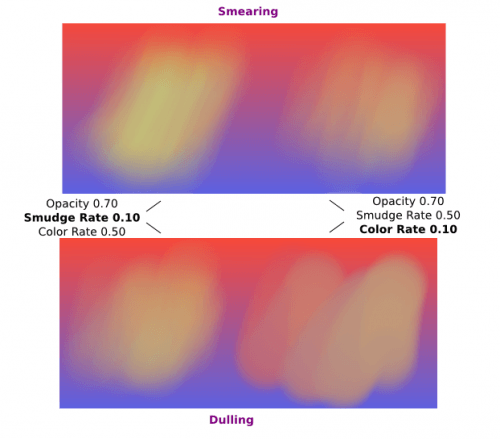
Dit is eigenlijk een niet zo geweldige manier van het maken van vloeiende overgangen. Het is beter om in plaats daarvan tussenstappjes te doen. Hier:
Ben ik drie keer met een rode kleur over het blauwe gebied gegaan. Ik koos 3 versies met verschillende lichtsterkte.
Selecteerde ik elk van deze waarden met de sneltoets Ctrl + |linker muisknop|, en gebruikte ze vervolgens achter elkaar.
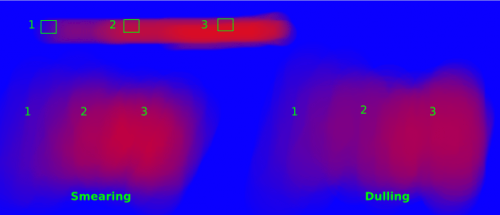
Schilderen: dikke olie stijl¶
Veel van de meegeleverde voorinstellingen voor het kleuruitsmeerpenseel produceren een dikke olieverf-achtig effect. Dit bereikt u voornamelijk met de uitsmeermodus aan. In de basis:
- Uitsmeermodus met een grote uitsmeersnelheid en kleurverloopsnelheid
Bij normale ronde penselen en volledig dekkende voorgedefinieerde penselen is voor beide is 0.50 een goede waarde
Tot 1.00 elk is voor penselen met een kleinere dichtheid of bij niet volledig dekkende penselen
Voeg zo nodig sensoren toe om de grootte/rotatie en Verstrooiing aan te sturen. Als u dit doet, vergroot dan de uitsmeersnelheid en kleurverloopsnelheid om te compenseren voor het vergrote kleurmenging.
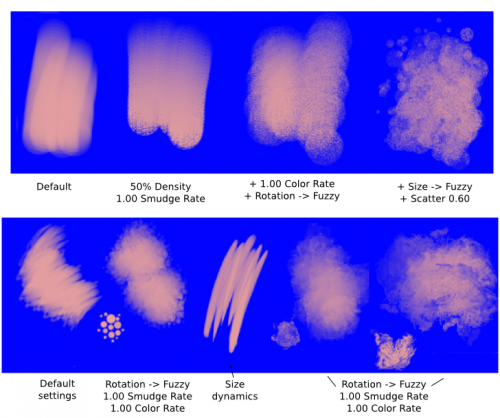
Er is een ding wat ik graag doe en dat is een andere voorgrondkleur en achtergrondkleur selecteren, om vervolgens in te stellen. Als alternatief kunt u ook gewoon met verschillende kleuren na elkaar te schilderen (voorbeeld rechtsonder).
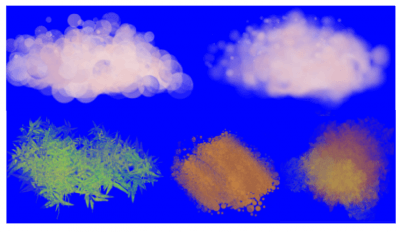
Tenslotte zijn er nog wat diverse dingen. Met pixel penselen, kunt u allerlei sierpatronen maken door verlengde penselen te gebruiken waarbij u de rotatie dynamisch instelt. U krijgt dat niet met een kleuruitsmeerpenseel. In plaats daarvan krijgt u iets dat meer lijkt op een… draderig effect. Wat ook leuk is. Hier gebruikte ik ovale penselen met .
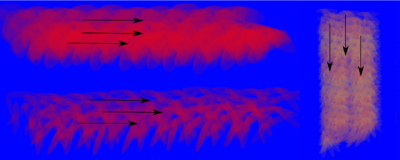
Schilderen: digitale aquarel¶
Als ik het woord “digitale aquarel” gebruik, dan refereer ik naar een stijl die vaak op het internet te zien is, d.w.z. een zachte stijl met schaduwen in plaats van een realistische aquarel. Hiervoor heeft u vaak de afvlakkende modus nodig. Een paar dingen:
In tegenstelling tot de uitsmeermodus wilt u misschien bij normale ronde penselen de dekking verminderen om een gladder effect te krijgen, naar 70% bijvoorbeeld.
Varieer ook eens het vervagen van de penseeltip
Bij gebruik van Verstrooien of andere dynamieken, kunt u ervoor kiezen om uitsmeren en kleur in te stellen op hoge of lage waarden om een ander resultaat te krijgen.
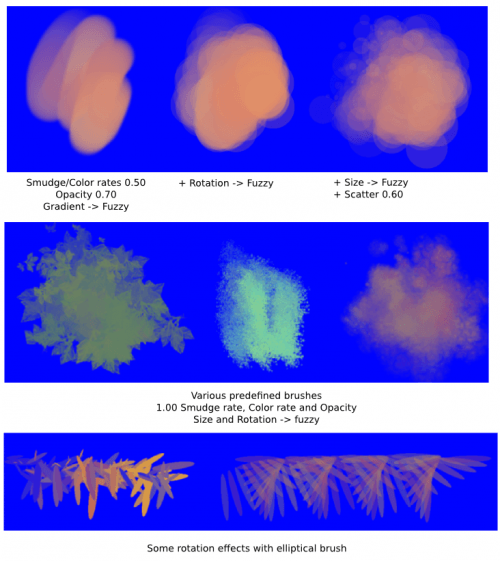
Vervagen¶
U hebt de mogelijkheid om:
Schilder eerst en smeer dan uit, meestal voor textuurovergangen
Of bouw overgangen op door tussenliggende kleuren te gebruiken
Als u nog vloeiender effecten wilt, vervaag dan gewoon, Gaussiaans vervagen om precies te zijn.
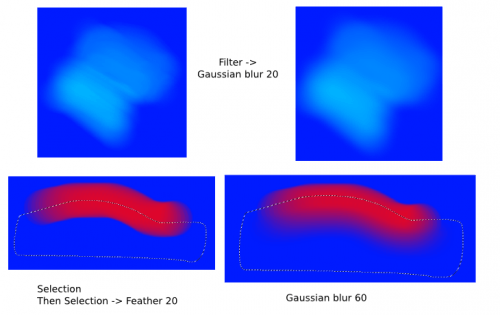
Dit was het. Met dit laatste advies sluiten we deze handleiding af.
